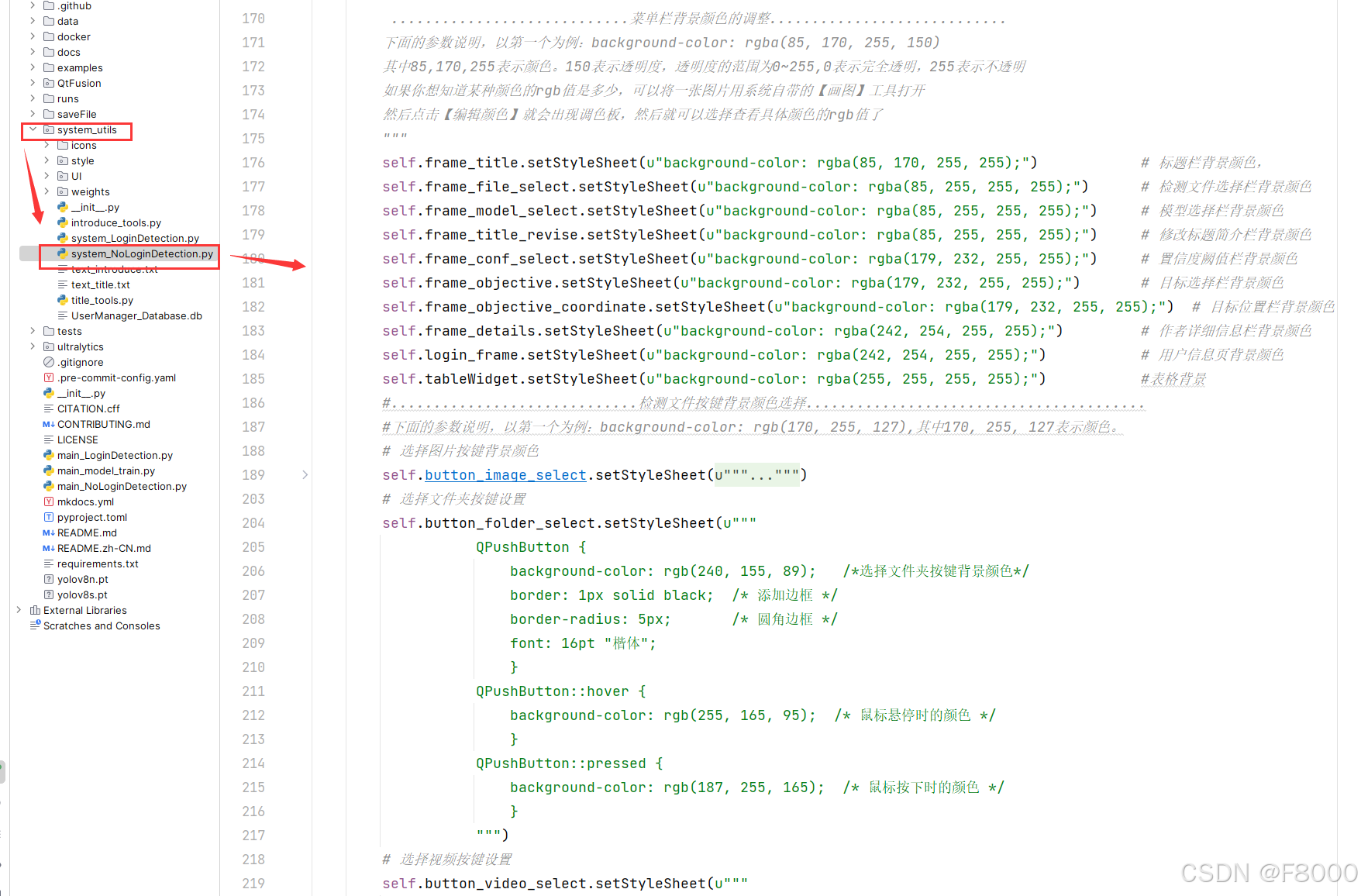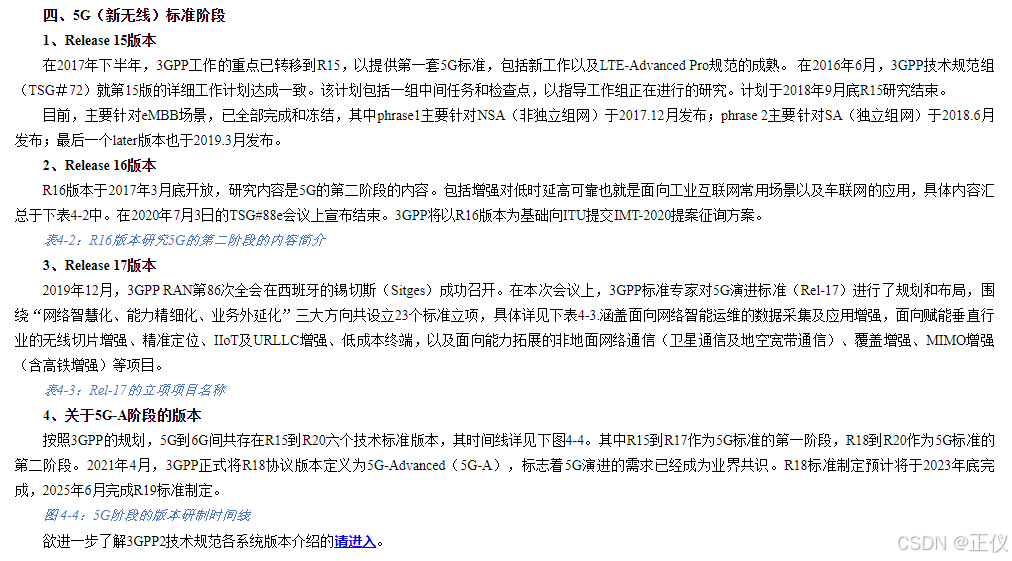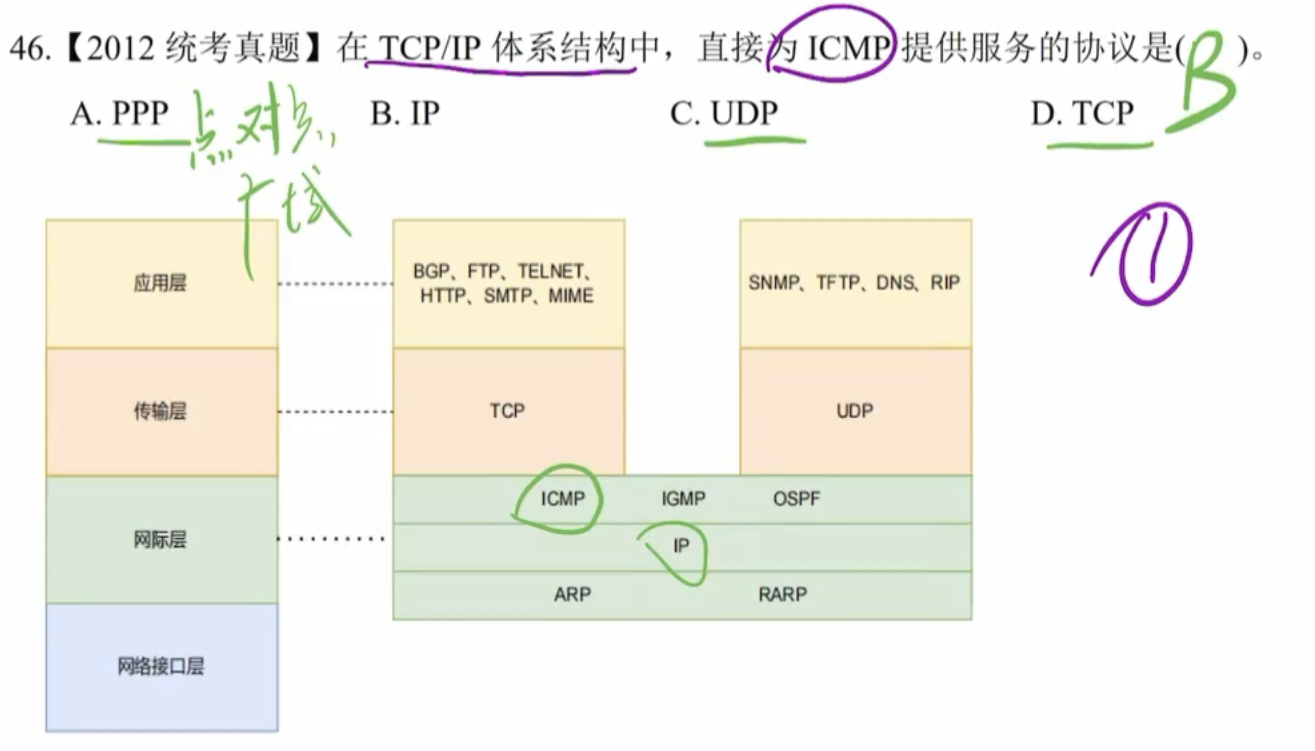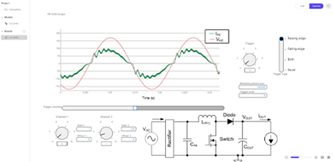由于篇幅限制,无法展示完整代码,需要的朋友可在下方获取!100%免费。

一、主题式网络爬虫设计方案
1. 主题式网络爬虫名称:天气预报爬取数据与可视化数据
2. 主题式网络爬虫爬取的内容与数据特征分析:
- 爬取内容:天气预报网站上的历史天气数据 包括(日期,最高温度,最低温度,天气,风向)等信息
- 数据特征分析:时效性,完整性,结构化,可预测性等特性
3. 主题式网络爬虫设计方案概述
-实现思路:本次设计方案首先分析网站页面主要使用requests爬虫程序,实现网页的请求、解析、过滤、存储等,通过pandas库对数据进行分析和数据可视化处理。
-该过程遇到的难点:动态加载、反爬虫、导致爬虫难以获取和解析数据,数据可视化的效果和美观性
二、主题页面的结构特征分析
1)主题页面的结构与特征分析

(1) 导航栏位于界面顶部
(2) 右侧热门城市历史天气
(3) 中间是内容区海口气温走势图以及风向统计
(4) 页面底部是网站信息和网站服务
2. Htmls 页面解析

class="tianqi_pub_nav_box"顶部导航栏
class="tianqi_pub_nav_box"右侧热门城市历史天气
内容区
页面底部
3. 节点(标签)查找方法与遍历方法
for循环迭代遍历
三、网络爬虫程序设计
数据来源:查看天气网:http://www.tianqi.com.cn。访问海口市的历史天气网址:https://lishi.tianqi.com/haikou/202311.html,利用Python的爬虫技术从网站上爬取东莞市2023-11月历史天气数据信息。
Part1: 爬取天气网历海口史天气数据并保存未:"海口历史天气【2023年11月】.xls"文件


1 import requests 2 from lxml import etree 3 import xlrd, xlwt, os 4 from xlutils.copy import copy 5 6 class TianQi(): 7 def \_\_init\_\_(self):8 pass9 10 #爬虫部分11 def spider(self): 12 city\_dict = { 13 "海口": "haikou"14 }15 city = '海口'16 city = city\_dict\[f'{city}'\]17 year = '2023'18 month = '11'19 start\_url = f'https://lishi.tianqi.com/{city}/{year}{month}.html'20 headers = { 21 'authority': 'lishi.tianqi.com',22 'accept': 'text/html,application/xhtml+xml,application/xml;q=0.9,image/avif,image/webp,image/apng,\*/\*;q=0.8,application/signed-exchange;v=b3;q=0.7',23 'accept-language': 'zh-CN,zh;q=0.9',24 'cache-control': 'no-cache',25 # Requests sorts cookies= alphabetically26 'cookie': 'Hm\_lvt\_7c50c7060f1f743bccf8c150a646e90a=1701184759; Hm\_lvt\_30606b57e40fddacb2c26d2b789efbcb=1701184793; Hm\_lpvt\_30606b57e40fddacb2c26d2b789efbcb=1701184932; Hm\_lpvt\_7c50c7060f1f743bccf8c150a646e90a=1701185017',27 'pragma': 'no-cache',28 'referer': 'https://lishi.tianqi.com/ankang/202309.html',29 'sec-ch-ua': '"Google Chrome";v="119", "Chromium";v="119", "Not?A\_Brand";v="24"',30 'sec-ch-ua-mobile': '?0',31 'sec-ch-ua-platform': '"Windows"',32 'sec-fetch-dest': 'document',33 'sec-fetch-mode': 'navigate',34 'sec-fetch-site': 'same-origin',35 'sec-fetch-user': '?1',36 'upgrade-insecure-requests': '1',37 'user-agent': 'Mozilla/5.0 (Windows NT 10.0; Win64; x64) AppleWebKit/537.36 (KHTML, like Gecko) Chrome/119.0.0.0 Safari/537.36',38 }39 response = requests.get(start\_url,headers=headers).text40 tree = etree.HTML(response) 41 datas = tree.xpath("/html/body/div\[@class='main clearfix'\]/div\[@class='main\_left inleft'\]/div\[@class='tian\_three'\]/ul\[@class='thrui'\]/li")42 weizhi = tree.xpath("/html/body/div\[@class='main clearfix'\]/div\[@class='main\_left inleft'\]/div\[@class='inleft\_tian'\]/div\[@class='tian\_one'\]/div\[@class='flex'\]\[1\]/h3/text()")\[0\]43 self.parase(datas,weizhi,year,month)44 45 46 #解析部分47 def parase(self,datas,weizhi,year,month): 48 for data in datas: 49 #1、日期50 datetime = data.xpath("./div\[@class='th200'\]/text()")\[0\]51 #2、最高气温52 max\_qiwen = data.xpath("./div\[@class='th140'\]\[1\]/text()")\[0\]53 #3、最低气温54 min\_qiwen = data.xpath("./div\[@class='th140'\]\[2\]/text()")\[0\]55 #4、天气56 tianqi = data.xpath("./div\[@class='th140'\]\[3\]/text()")\[0\]57 #5、风向58 fengxiang = data.xpath("./div\[@class='th140'\]\[4\]/text()")\[0\]59 dict\_tianqi = { 60 '日期':datetime,61 '最高气温':max\_qiwen,62 '最低气温':min\_qiwen,63 '天气':tianqi,64 '风向':fengxiang65 }66 data\_excel = { 67 f'{weizhi}【{year}年{month}月】':\[datetime,max\_qiwen,min\_qiwen,tianqi,fengxiang\]68 }69 self.chucun\_excel(data\_excel,weizhi,year,month)70 print(dict\_tianqi)71 72 73 #储存部分74 def chucun\_excel(self, data,weizhi,year,month): 75 if not os.path.exists(f'{weizhi}【{year}年{month}月】.xls'):76 # 1、创建 Excel 文件77 wb = xlwt.Workbook(encoding='utf-8')78 # 2、创建新的 Sheet 表79 sheet = wb.add\_sheet(f'{weizhi}【{year}年{month}月】', cell\_overwrite\_ok=True)80 # 3、设置 Borders边框样式81 borders = xlwt.Borders() 82 borders.left = xlwt.Borders.THIN 83 borders.right = xlwt.Borders.THIN 84 borders.top = xlwt.Borders.THIN 85 borders.bottom = xlwt.Borders.THIN 86 borders.left\_colour = 0x4087 borders.right\_colour = 0x4088 borders.top\_colour = 0x4089 borders.bottom\_colour = 0x4090 style = xlwt.XFStyle() # Create Style91 style.borders = borders # Add Borders to Style92 # 4、写入时居中设置93 align = xlwt.Alignment() 94 align.horz = 0x02 # 水平居中95 align.vert = 0x01 # 垂直居中96 style.alignment = align 97 # 5、设置表头信息, 遍历写入数据, 保存数据98 header = ( 99 '日期', '最高气温', '最低气温', '天气', '风向')
100 for i in range(0, len(header)):
101 sheet.col(i).width = 2560 \* 3
102 #行,列, 内容, 样式
103 sheet.write(0, i, header\[i\], style)
104 wb.save(f'{weizhi}【{year}年{month}月】.xls')
105 # 判断工作表是否存在
106 if os.path.exists(f'{weizhi}【{year}年{month}月】.xls'):
107 # 打开工作薄
108 wb = xlrd.open\_workbook(f'{weizhi}【{year}年{month}月】.xls')
109 # 获取工作薄中所有表的个数
110 sheets = wb.sheet\_names()
111 for i in range(len(sheets)):
112 for name in data.keys():
113 worksheet = wb.sheet\_by\_name(sheets\[i\])
114 # 获取工作薄中所有表中的表名与数据名对比
115 if worksheet.name == name:
116 # 获取表中已存在的行数
117 rows\_old = worksheet.nrows
118 # 将xlrd对象拷贝转化为xlwt对象
119 new\_workbook = copy(wb)
120 # 获取转化后的工作薄中的第i张表
121 new\_worksheet = new\_workbook.get\_sheet(i)
122 for num in range(0, len(data\[name\])):
123 new\_worksheet.write(rows\_old, num, data\[name\]\[num\])
124 new\_workbook.save(f'{weizhi}【{year}年{month}月】.xls')
125
126 if \_\_name\_\_ == '\_\_main\_\_':
127 t=TianQi()
128 t.spider()Part2:根据海口历史天气【2023年11月】.xls生成海口市天气分布图
 1 import pandas as pd
1 import pandas as pd
2 from pyecharts.charts import Pie 3 from pyecharts import options as opts 4 from pyecharts.globals import ThemeType 5 6 def on(gender\_counts): 7 total = gender\_counts.sum() 8 percentages = {gender: count / total \* 100 for gender, count in gender\_counts.items()} 9 analysis\_parts = \[\]
10 for gender, percentage in percentages.items():
11 analysis\_parts.append(f"{gender}天气占比为{percentage:.2f}%,")
12 analysis\_report = "天气比例饼状图显示," + ''.join(analysis\_parts)
13 return analysis\_report
14
15 df = pd.read\_excel("海口历史天气【2023年11月】.xls")
16 gender\_counts = df\['天气'\].value\_counts()
17 analysis\_text = on(gender\_counts)
18 pie = Pie(init\_opts=opts.InitOpts(theme=ThemeType.WESTEROS,bg\_color='#e4cf8e'))
19
20 pie.add(
21 series\_name="海口市天气分布",
22 data\_pair=\[list(z) for z in zip(gender\_counts.index.tolist(), gender\_counts.values.tolist())\],
23 radius=\["40%", "70%"\],
24 rosetype="radius",
25 label\_opts=opts.LabelOpts(is\_show=True, position="outside", font\_size=14,
26 formatter="{a}<br/>{b}: {c} ({d}%)")
27 )
28 pie.set\_global\_opts(
29 title\_opts=opts.TitleOpts(title="海口市11月份天气分布",pos\_right="50%"),
30 legend\_opts=opts.LegendOpts(orient="vertical", pos\_top="15%", pos\_left="2%"),
31 toolbox\_opts=opts.ToolboxOpts(is\_show=True)
32 )
33 pie.set\_series\_opts(label\_opts=opts.LabelOpts(formatter="{b}: {c} ({d}%)"))
34 html\_content = pie.render\_embed()
35
36 # 生成HTML文件
37 complete\_html = f"""
38 <html>
39 <head>
40 <title>天气数据分析</title>
41
42 </head>
43 <body style="background-color: #e87f7f">
44 <div style='margin-top: 20px;background-color='#e87f7f''>
45 <div>{html\_content}</div>
46 <h3>分析报告:</h3>
47 <p>{analysis\_text}</p>
48 </div>
49 </body>
50 </html>
51 """
52 # 保存到HTML文件
53 with open("海口历史天气【2023年11月】饼图可视化.html", "w", encoding="utf-8") as file:
54 file.write(complete\_html)Part3:根据海口历史天气【2023年11月】.xls生成海口市温度趋势

1 import pandas as pd 2 import matplotlib.pyplot as plt 3 from matplotlib import font\_manager 4 import jieba 5 6 # 中文字体7 font\_CN = font\_manager.FontProperties(fname="C:\\Windows\\Fonts\\STKAITI.TTF")8 9 # 读取数据
10 df = pd.read\_excel('海口历史天气【2023年11月】.xls')
11
12 # 使用 jieba 处理数据,去除 "C"
13 df\['最高气温'\] = df\['最高气温'\].apply(lambda x: ''.join(jieba.cut(x))).str.replace('℃', '').astype(float)
14 df\['最低气温'\] = df\['最低气温'\].apply(lambda x: ''.join(jieba.cut(x))).str.replace('℃', '').astype(float)
15 # 开始绘图
16 plt.figure(figsize=(20, 8), dpi=80)
17 max\_tp = df\['最高气温'\].tolist()
18 min\_tp = df\['最低气温'\].tolist()
19 x\_day = range(1, 31)
20 # 绘制30天最高气温
21 plt.plot(x\_day, max\_tp, label = "最高气温", color = "red")
22 # 绘制30天最低气温
23 plt.plot(x\_day, min\_tp, label = "最低气温", color = "skyblue")
24 # 增加x轴刻度
25 \_xtick\_label = \["11月{}日".format(i) for i in x\_day\]
26 plt.xticks(x\_day, \_xtick\_label, fontproperties=font\_CN, rotation=45)
27 # 添加标题
28 plt.title("2023年11月最高气温与最低气温趋势", fontproperties=font\_CN)
29 plt.xlabel("日期", fontproperties=font\_CN)
30 plt.ylabel("温度(单位°C)", fontproperties=font\_CN)
31 plt.legend(prop = font\_CN)
32 plt.show()Part4:根据海口历史天气【2023年11月】.xls生成海口市词汇图

1 from pyecharts.charts import WordCloud 2 from pyecharts import options as opts 3 from pyecharts.globals import SymbolType 4 import jieba 5 import pandas as pd 6 from collections import Counter 7 8 # 读取Excel文件9 df = pd.read\_excel('海口历史天气【2023年11月】.xls')
10 # 提取商品名
11 word\_names = df\["风向"\].tolist() + df\["天气"\].tolist()
12 # 提取关键字
13 seg\_list = \[jieba.lcut(text) for text in word\_names\]
14 words = \[word for seg in seg\_list for word in seg if len(word) > 1\]
15 word\_counts = Counter(words)
16 word\_cloud\_data = \[(word, count) for word, count in word\_counts.items()\]
17
18 # 创建词云图
19 wordcloud = (
20 WordCloud(init\_opts=opts.InitOpts(bg\_color='#00FFFF'))
21 .add("", word\_cloud\_data, word\_size\_range=\[20, 100\], shape=SymbolType.DIAMOND,
22 word\_gap=5, rotate\_step=45,
23 textstyle\_opts=opts.TextStyleOpts(font\_family='cursive', font\_size=15))
24 .set\_global\_opts(title\_opts=opts.TitleOpts(title="天气预报词云图",pos\_top="5%", pos\_left="center"),
25 toolbox\_opts=opts.ToolboxOpts(
26 is\_show=True,
27 feature={
28 "saveAsImage": {},
29 "dataView": {},
30 "restore": {},
31 "refresh": {}
32 }
33 )
34
35 )
36 )
37
38 # 渲染词图到HTML文件
39 wordcloud.render("天气预报词云图.html")爬虫课程设计全部代码如下:
1 import requests2 from lxml import etree3 import xlrd, xlwt, os4 from xlutils.copy import copy5 6 class TianQi():7 def \_\_init\_\_(self):8 pass9 10 #爬虫部分11 def spider(self):12 city\_dict = {13 "海口": "haikou"14 }15 city = '海口'16 city = city\_dict\[f'{city}'\]17 year = '2023'18 month = '11'19 start\_url = f'https://lishi.tianqi.com/{city}/{year}{month}.html'20 headers = {21 'authority': 'lishi.tianqi.com',22 'accept': 'text/html,application/xhtml+xml,application/xml;q=0.9,image/avif,image/webp,image/apng,\*/\*;q=0.8,application/signed-exchange;v=b3;q=0.7',23 'accept-language': 'zh-CN,zh;q=0.9',24 'cache-control': 'no-cache',25 # Requests sorts cookies= alphabetically26 'cookie': 'Hm\_lvt\_7c50c7060f1f743bccf8c150a646e90a=1701184759; Hm\_lvt\_30606b57e40fddacb2c26d2b789efbcb=1701184793; Hm\_lpvt\_30606b57e40fddacb2c26d2b789efbcb=1701184932; Hm\_lpvt\_7c50c7060f1f743bccf8c150a646e90a=1701185017',27 'pragma': 'no-cache',28 'referer': 'https://lishi.tianqi.com/ankang/202309.html',29 'sec-ch-ua': '"Google Chrome";v="119", "Chromium";v="119", "Not?A\_Brand";v="24"',30 'sec-ch-ua-mobile': '?0',31 'sec-ch-ua-platform': '"Windows"',32 'sec-fetch-dest': 'document',33 'sec-fetch-mode': 'navigate',34 'sec-fetch-site': 'same-origin',35 'sec-fetch-user': '?1',36 'upgrade-insecure-requests': '1',37 'user-agent': 'Mozilla/5.0 (Windows NT 10.0; Win64; x64) AppleWebKit/537.36 (KHTML, like Gecko) Chrome/119.0.0.0 Safari/537.36',38 }39 response = requests.get(start\_url,headers=headers).text40 tree = etree.HTML(response)41 datas = tree.xpath("/html/body/div\[@class='main clearfix'\]/div\[@class='main\_left inleft'\]/div\[@class='tian\_three'\]/ul\[@class='thrui'\]/li")42 weizhi = tree.xpath("/html/body/div\[@class='main clearfix'\]/div\[@class='main\_left inleft'\]/div\[@class='inleft\_tian'\]/div\[@class='tian\_one'\]/div\[@class='flex'\]\[1\]/h3/text()")\[0\]43 self.parase(datas,weizhi,year,month)44 45 46 #解析部分47 def parase(self,datas,weizhi,year,month):48 for data in datas:49 #1、日期50 datetime = data.xpath("./div\[@class='th200'\]/text()")\[0\]51 #2、最高气温52 max\_qiwen = data.xpath("./div\[@class='th140'\]\[1\]/text()")\[0\]53 #3、最低气温54 min\_qiwen = data.xpath("./div\[@class='th140'\]\[2\]/text()")\[0\]55 #4、天气56 tianqi = data.xpath("./div\[@class='th140'\]\[3\]/text()")\[0\]57 #5、风向58 fengxiang = data.xpath("./div\[@class='th140'\]\[4\]/text()")\[0\]59 dict\_tianqi = {60 '日期':datetime,61 '最高气温':max\_qiwen,62 '最低气温':min\_qiwen,63 '天气':tianqi,64 '风向':fengxiang65 }66 data\_excel = {67 f'{weizhi}【{year}年{month}月】':\[datetime,max\_qiwen,min\_qiwen,tianqi,fengxiang\]68 }69 self.chucun\_excel(data\_excel,weizhi,year,month)70 print(dict\_tianqi)71 72 73 #储存部分74 def chucun\_excel(self, data,weizhi,year,month):75 if not os.path.exists(f'{weizhi}【{year}年{month}月】.xls'):76 # 1、创建 Excel 文件77 wb = xlwt.Workbook(encoding='utf-8')78 # 2、创建新的 Sheet 表79 sheet = wb.add\_sheet(f'{weizhi}【{year}年{month}月】', cell\_overwrite\_ok=True)80 # 3、设置 Borders边框样式81 borders = xlwt.Borders()82 borders.left = xlwt.Borders.THIN83 borders.right = xlwt.Borders.THIN84 borders.top = xlwt.Borders.THIN85 borders.bottom = xlwt.Borders.THIN86 borders.left\_colour = 0x4087 borders.right\_colour = 0x4088 borders.top\_colour = 0x4089 borders.bottom\_colour = 0x4090 style = xlwt.XFStyle() # Create Style91 style.borders = borders # Add Borders to Style92 # 4、写入时居中设置93 align = xlwt.Alignment()94 align.horz = 0x02 # 水平居中95 align.vert = 0x01 # 垂直居中96 style.alignment = align97 # 5、设置表头信息, 遍历写入数据, 保存数据98 header = (99 '日期', '最高气温', '最低气温', '天气', '风向')
100 for i in range(0, len(header)):
101 sheet.col(i).width = 2560 \* 3
102 # 行,列, 内容, 样式
103 sheet.write(0, i, header\[i\], style)
104 wb.save(f'{weizhi}【{year}年{month}月】.xls')
105 # 判断工作表是否存在
106 if os.path.exists(f'{weizhi}【{year}年{month}月】.xls'):
107 # 打开工作薄
108 wb = xlrd.open\_workbook(f'{weizhi}【{year}年{month}月】.xls')
109 # 获取工作薄中所有表的个数
110 sheets = wb.sheet\_names()
111 for i in range(len(sheets)):
112 for name in data.keys():
113 worksheet = wb.sheet\_by\_name(sheets\[i\])
114 # 获取工作薄中所有表中的表名与数据名对比
115 if worksheet.name == name:
116 # 获取表中已存在的行数
117 rows\_old = worksheet.nrows
118 # 将xlrd对象拷贝转化为xlwt对象
119 new\_workbook = copy(wb)
120 # 获取转化后的工作薄中的第i张表
121 new\_worksheet = new\_workbook.get\_sheet(i)
122 for num in range(0, len(data\[name\])):
123 new\_worksheet.write(rows\_old, num, data\[name\]\[num\])
124 new\_workbook.save(f'{weizhi}【{year}年{month}月】.xls')
125
126 if \_\_name\_\_ == '\_\_main\_\_':
127 t=TianQi()
128 t.spider()
129 import pandas as pd
130 import jieba
131 from pyecharts.charts import Scatter
132 from pyecharts import options as opts
133
134 from scipy import stats
135
136 # 读取数据
137 df = pd.read\_excel('海口历史天气【2023年11月】.xls')
138
139 # 使用 jieba 处理数据,去除 "C"
140 df\['最高气温'\] = df\['最高气温'\].apply(lambda x: ''.join(jieba.cut(x))).str.replace('℃', '').astype(float)
141 df\['最低气温'\] = df\['最低气温'\].apply(lambda x: ''.join(jieba.cut(x))).str.replace('℃', '').astype(float)
142
143 # 创建散点图
144 scatter = Scatter()
145 scatter.add\_xaxis(df\['最低气温'\].tolist())
146 scatter.add\_yaxis("最高气温", df\['最高气温'\].tolist())
147 scatter.set\_global\_opts(title\_opts=opts.TitleOpts(title="最低气温与最高气温的散点图"))
148 html\_content = scatter.render\_embed()
149
150 # 计算回归方程
151 slope, intercept, r\_value, p\_value, std\_err = stats.linregress(df\['最低气温'\], df\['最高气温'\])
152
153 print(f"回归方程为:y = {slope}x + {intercept}")
154
155 analysis\_text = f"回归方程为:y = {slope}x + {intercept}"
156 # 生成HTML文件
157 complete\_html = f"""
158 <html>
159 <head>
160 <title>天气数据分析</title>
161 </head>
162 <body style="background-color: #e87f7f">
163 <div style='margin-top: 20px;background-color='#e87f7f''>
164 <div>{html\_content}</div>
165 <p>{analysis\_text}</p>
166 </div>
167 </body>
168 </html>
169 """
170 # 保存到HTML文件
171 with open("海口历史天气【2023年11月】散点可视化.html", "w", encoding="utf-8") as file:
172 file.write(complete\_html)
173
174 import pandas as pd
175 from flatbuffers.builder import np
176 from matplotlib import pyplot as plt
177 from pyecharts.charts import Pie
178 from pyecharts import options as opts
179 from pyecharts.globals import ThemeType
180
181 def on(gender\_counts):
182 total = gender\_counts.sum()
183 percentages = {gender: count / total \* 100 for gender, count in gender\_counts.items()}
184 analysis\_parts = \[\]
185 for gender, percentage in percentages.items():
186 analysis\_parts.append(f"{gender}天气占比为{percentage:.2f}%,")
187 analysis\_report = "天气比例饼状图显示," + ''.join(analysis\_parts)
188 return analysis\_report
189
190 df = pd.read\_excel("海口历史天气【2023年11月】.xls")
191 gender\_counts = df\['天气'\].value\_counts()
192 analysis\_text = on(gender\_counts)
193 pie = Pie(init\_opts=opts.InitOpts(theme=ThemeType.WESTEROS,bg\_color='#e4cf8e'))
194 pie.add(
195 series\_name="海口市天气分布",
196 data\_pair=\[list(z) for z in zip(gender\_counts.index.tolist(), gender\_counts.values.tolist())\],
197 radius=\["40%", "70%"\],
198 rosetype="radius",
199 label\_opts=opts.LabelOpts(is\_show=True, position="outside", font\_size=14,
200 formatter="{a}<br/>{b}: {c} ({d}%)")
201 )
202 pie.set\_global\_opts(
203 title\_opts=opts.TitleOpts(title="海口市11月份天气分布",pos\_right="50%"),
204 legend\_opts=opts.LegendOpts(orient="vertical", pos\_top="15%", pos\_left="2%"),
205 toolbox\_opts=opts.ToolboxOpts(is\_show=True)
206 )
207 pie.set\_series\_opts(label\_opts=opts.LabelOpts(formatter="{b}: {c} ({d}%)"))
208 html\_content = pie.render\_embed()
209
210 # 生成HTML文件
211 complete\_html = f"""
212 <html>
213 <head>
214 <title>天气数据分析</title>
215
216 </head>
217 <body style="background-color: #e87f7f">
218 <div style='margin-top: 20px;background-color='#e87f7f''>
219 <div>{html\_content}</div>
220 <h3>分析报告:</h3>
221 <p>{analysis\_text}</p>
222 </div>
223 </body>
224 </html>
225 """
226
227 import pandas as pd
228 import matplotlib.pyplot as plt
229 from matplotlib import font\_manager
230 import jieba
231
232 # 中文字体
233 font\_CN = font\_manager.FontProperties(fname="C:\\Windows\\Fonts\\STKAITI.TTF")
234
235 # 读取数据
236 df = pd.read\_excel('海口历史天气【2023年11月】.xls')
237
238 # 使用 jieba 处理数据,去除 "C"
239 df\['最高气温'\] = df\['最高气温'\].apply(lambda x: ''.join(jieba.cut(x))).str.replace('℃', '').astype(float)
240 df\['最低气温'\] = df\['最低气温'\].apply(lambda x: ''.join(jieba.cut(x))).str.replace('℃', '').astype(float)
241 # 开始绘图
242 plt.figure(figsize=(20, 8), dpi=80)
243 max\_tp = df\['最高气温'\].tolist()
244 min\_tp = df\['最低气温'\].tolist()
245 x\_day = range(1, 31)
246 # 绘制30天最高气温
247 plt.plot(x\_day, max\_tp, label = "最高气温", color = "red")
248 # 绘制30天最低气温
249 plt.plot(x\_day, min\_tp, label = "最低气温", color = "skyblue")
250 # 增加x轴刻度
251 \_xtick\_label = \["11月{}日".format(i) for i in x\_day\]
252 plt.xticks(x\_day, \_xtick\_label, fontproperties=font\_CN, rotation=45)
253 # 添加标题
254 plt.title("2023年11月最高气温与最低气温趋势", fontproperties=font\_CN)
255 plt.xlabel("日期", fontproperties=font\_CN)
256 plt.ylabel("温度(单位°C)", fontproperties=font\_CN)
257 plt.legend(prop = font\_CN)
258 plt.show()
259
260 from pyecharts.charts import WordCloud
261 from pyecharts import options as opts
262 from pyecharts.globals import SymbolType
263 import jieba
264 import pandas as pd
265 from collections import Counter
266
267 # 读取Excel文件
268 df = pd.read\_excel('海口历史天气【2023年11月】.xls')
269 # 提取商品名
270 word\_names = df\["风向"\].tolist() + df\["天气"\].tolist()
271 # 提取关键字
272 seg\_list = \[jieba.lcut(text) for text in word\_names\]
273 words = \[word for seg in seg\_list for word in seg if len(word) > 1\]
274 word\_counts = Counter(words)
275 word\_cloud\_data = \[(word, count) for word, count in word\_counts.items()\]
276
277 # 创建词云图
278 wordcloud = (
279 WordCloud(init\_opts=opts.InitOpts(bg\_color='#00FFFF'))
280 .add("", word\_cloud\_data, word\_size\_range=\[20, 100\], shape=SymbolType.DIAMOND,
281 word\_gap=5, rotate\_step=45,
282 textstyle\_opts=opts.TextStyleOpts(font\_family='cursive', font\_size=15))
283 .set\_global\_opts(title\_opts=opts.TitleOpts(title="天气预报词云图",pos\_top="5%", pos\_left="center"),
284 toolbox\_opts=opts.ToolboxOpts(
285 is\_show=True,
286 feature={
287 "saveAsImage": {},
288 "dataView": {},
289 "restore": {},
290 "refresh": {}
291 }
292 )
293
294 )
295 )
296
297 # 渲染词图到HTML文件
298 wordcloud.render("天气预报词云图.html")四、总结
1.根据散点图的显示回归方:y = 0.6988742964352719x + 10.877423389618516来获取海口市11月份温度趋势
2.根据饼状图可以了解海口市11月份的天气比例,多云天气占比为53.33%,晴天气占比为26.67%,阴天气占比为13.33%,小雨天气占比为6.67%,
3.根据折线图了解海口市11月份的最高温度和最低温度趋势。
4.根据词云图的显示,可以了解当月的天气质量相关内容。
_综述:是通过Python爬虫技术获取天气预报数据,_数据爬取方面,通过Python编写爬虫程序,利用网络爬虫技术从天气网站上获取天气预报数据,并进行数据清洗和处理。_数据可视化方面,利用数据可视化工具,将存储的数据进行可视化展示,以便用户更直观地了解天气情况_因此用户更好地理解和应用天气数据,从而做出更准确的决策和规划。
由于篇幅限制,无法展示完整代码,需要的朋友可在下方获取!100%免费。